機能バージョンの設定
プリンター本体の機能バージョンを設定します。機能バージョンにより、使用できる機能が異なります。
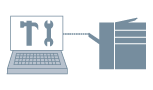
1.
[デバイスの設定]タブを表示
Windowsの[コントロールパネル]から[デバイスとプリンター]を表示
設定を行うプリンターのアイコンを右クリック → [プリンターのプロパティ](または[プロパティ])をクリック
[デバイスの設定]タブをクリック
2.
[デバイス情報取得]をクリック
プリンターの情報を取得して、機能バージョンが自動設定されます。
情報取得できなかった場合、手順3で設定します。
3.
[デバイス機能]をクリック → [機能バージョン]を確認/設定 → [OK]をクリック
本体のパネルから印刷する、ステータスプリントに記載されている機能バージョンを選択します。
4.
[デバイスの設定]タブで[適用]をクリック
この機能について
使用条件
共有プリンター環境のクライアントで、プリンター情報を取得する場合: サーバーへのCanon Driver Information Assist Serviceのインストール(ドライバーのインストーラーでインストール可能)
参考
ステータスプリントの印刷方法については、プリンター本体のマニュアルを参照してください。